Книга: Социальные сети без страха для тех, кому за...
Работа с программой
Работа с программой
Программа Windows Live Messenger установлена на вашем компьютере. На рис. 3.3 представлено ее окно.
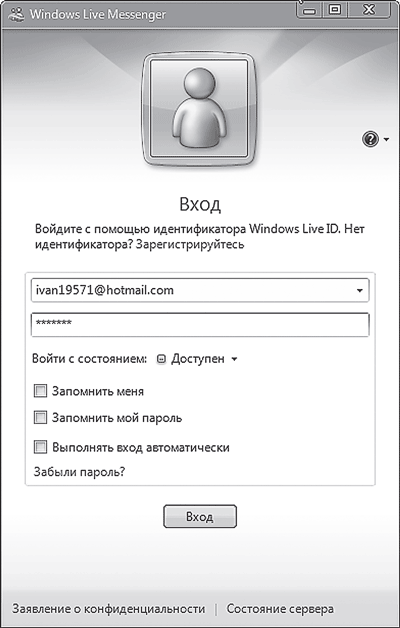
Рис. 3.3. Окно входа в программу
ЗАПОМНИМ
В каждую программу для общения перед началом работы требуется войти (точно так же, как вы входите в свой электронный почтовый ящик). Причем пользоваться данной программой могут все, кто работает на вашем компьютере. При этом для входа каждый пользователь должен вводить свои логин (имя или адрес электронной почты) и пароль. У каждого пользователя будет свой список контактов, несмотря на то, что с программой работают на одном и том же компьютере разные люди.
При входе в программу Windows Live Messenger вы можете сразу выбрать следующие параметры.
• Войти с состоянием (установить свой статус):
• Доступен — активный статус, который говорит всем пользователям, что вы находитесь в сети и можете общаться;
• Занят — дополнительный значок рядом с вашим именем (ником) будет указывать на то, что вы в данный момент заняты;
• Нет на месте — аналогично статусу Занят, специальный значок говорит другим пользователям, что в данный момент вы отсутствуете;
• Невидимый — вы сможете видеть все контакты, которые есть в вашем списке, а для всех пользователей вы будете невидимы.
Чтобы определить свой статус, нужно нажать черную стрелку и в появившемся списке выбрать необходимый вариант.
ЗАПОМНИМ
Статус пользователя — это демонстрация его готовности или не готовности общаться. Так, находясь в сети, вы можете быть заняты и отвечать только на важные сообщения или вообще не отвечать.
• Запомнить меня и Запомнить мой пароль. При установке этих флажков вам не нужно повторно вводить свои данные при следующем входе в программу. Целесообразно лишь в том случае, если вы — единственный пользователь на данном компьютере.
• Выполнять вход автоматически. При установке этого флажка сразу после двойного щелчка по значку программы будет автоматически осуществлен вход по сохраненным персональным данным.
После ввода адреса электронной почты, пароля и выбора дополнительных параметров нажимаем кнопку Вход для входа в программу.
В основной области окна программы будет отображаться список всех пользователей, чей адрес вы добавили (рис. 3.4): зеленым цветом — пользователи, которые в данный момент находятся в сети, то есть онлайн; красным цветом — пользователи, которые в данный момент находятся не в сети, то есть офлайн.
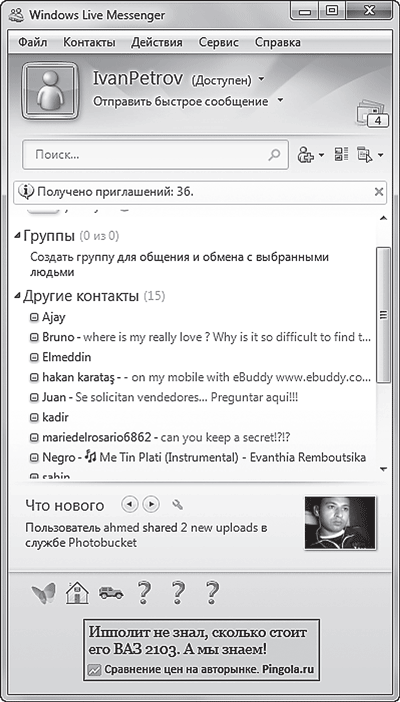
Рис. 3.4. Список пользователей
ЗАПОМНИМ
Логично предположить, что если это ваш первый вход в программу Windows Live Messenger, то пользователей у вас в списке не будет, появятся они лишь после того, как вы их добавите.
Вы можете изменить внешний вид (интерфейс) программы по своему усмотрению. Для начала измените свое изображение (аватар). Это может быть как стандартная картинка из имеющейся коллекции программы, так и любая ваша фотография. Изменить изображение можно следующим образом: в меню Сервис выбираем Параметры ? Личные и нажимаем кнопку Сменить картинку (рис. 3.5).
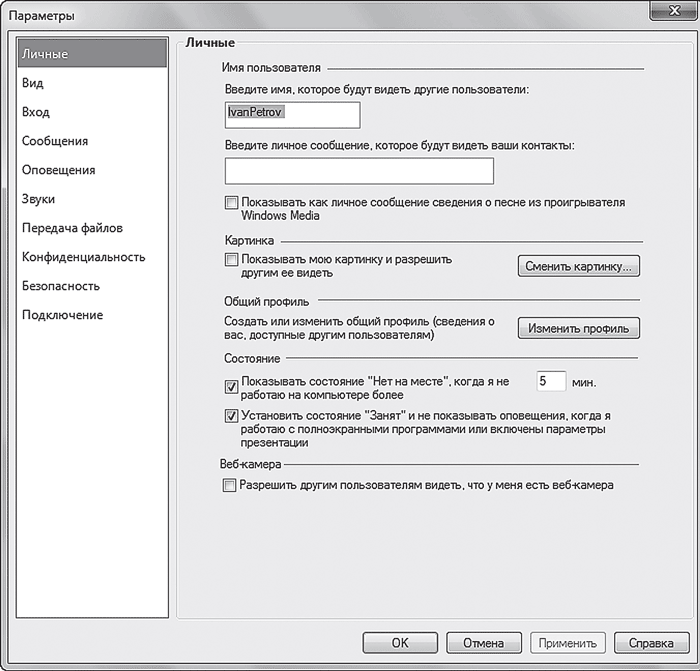
Рис. 3.5. Окно установки параметров
В окне (рис. 3.6) вы можете выбрать любое предложенное изображение (достаточно щелкнуть на понравившейся картинке кнопкой мыши), либо загрузить собственную фотографию. Для этого воспользуемся кнопкой Обзор. После нажатия кнопки появится окно, в котором следует указать путь к фотографии.
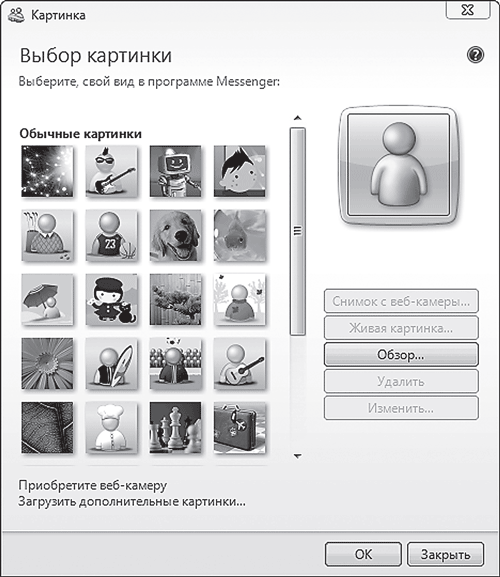
Рис. 3.6. Окно выбора картинки
После выбора картинки (фотографии) нажимаем кнопку OK. Теперь все пользователи из вашего контакт-листа будут видеть вашу картинку (фотографию).
Чтобы вместо вашего электронного адреса другие пользователи видели ваше имя (ник), следует в группе параметров Личные ввести в поле Имя пользователя любое имя (можно вымышленное). Учтите, что другие пользователи будут видеть вас именно под этим именем.
По умолчанию установлена автоматическая загрузка программы после включения компьютера. Но это не всегда удобно, особенно если общение в сети для вас — занятие не первоочередное. Чтобы отключить этот параметр, переходим к группе параметров Вход (меню Сервис ? Параметры) и снимаем флажок Автоматически запускать Windows Live Messenger вместе с Windows.
С помощью программы Windows Live Messenger вы можете узнать, сколько писем в вашем электронном ящике — для этих целей предназначен значок

ЗАПОМНИМ
В программе отображается количество новых писем в том электронном ящике, адрес которого вы вводили при входе в программу.
- Практическая работа 53. Запуск Access. Работа с объектами базы данных
- Глава 1 Знакомство с технологией виртуальных машин
- Глава 4 Работа с программой GraphExpress
- Как завершить работу с программой и сохранить данные, с которыми я работал?
- 4.7.3. Работа с программой jail
- 14.12.7. Перенаправление сервисов
- Глава 5 Работа с текстом в программе Word
- Практическая работа 24. Работа с программой Dr.Web
- Глава 4. Работа с программой Memo Sclad 4x4
- Как работать с программой Winrar?
- 22.1. Работа с программой GetDataBack
- Глава 5 Работа с программой PiterGrapho




